- 系统
- 教程
- 软件
- 安卓
时间:2020-07-02 来源:u小马 访问:次
最近有朋友告诉我在使用Win10系统后,Win10系统开机一直黑屏,这是怎么回事呢?大家都知道自从win10系统预览版的发布,越来越多的用户都将系统给换成win10系统了,但是新系统难免有不完善的地方,很多用户在使用过程中经常遇到各种问题,比如电脑开机就出现黑屏的问题,下面一起来看看Win10系统重启黑屏的解决方法,希望能帮到有需要的朋友。
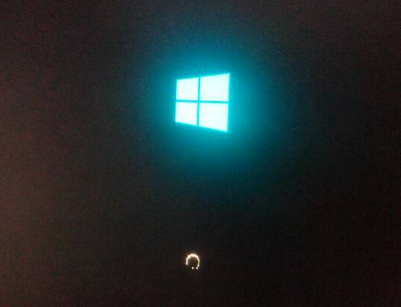
首先进入Win10系统的安全模式:
1、开机进入系统时长按电源键关机,重复3次左右;
2、这样开机后应该能出现高级恢复的界面了;
3、点击“疑难解答”选项,接着点击“高级选项”,点击“启动设置”,点击“重启”,选择安装模式。
4、进入到安全模式后,如果在黑屏之前安装过什么就可在安全模式中将软件卸载删除,如果不确定的话,可进行干净启动,干净启动的
操作步骤如下:
1、按“Win+R”打开“运行”窗口, 输入msconfig命令后按回车,弹出系统配置对话框。
2、切换到“常规”标签页,单击“有选择的启动”,然后单击清除“加载启动项”上面的勾。
3、切换到“服务”标签页,单击“隐藏所有Microsoft”服务,然后单击全部禁用。
4、切换到“启动”标签页,点击“打开任务管理器”,点击启动项,然后单击禁用。
5、单击确定保存后,重新启动系统。
按照小编的方法,Win10系统重启黑屏的问题就可以解决了,如果不能进入安全模式,或以上方法没有解决问题可以用U盘重装一下系统解决,大家可以按照小编的方法去试一试吧,如果您想要了解更多Win10方面的技巧,请关注win10镜像官网~~~~





